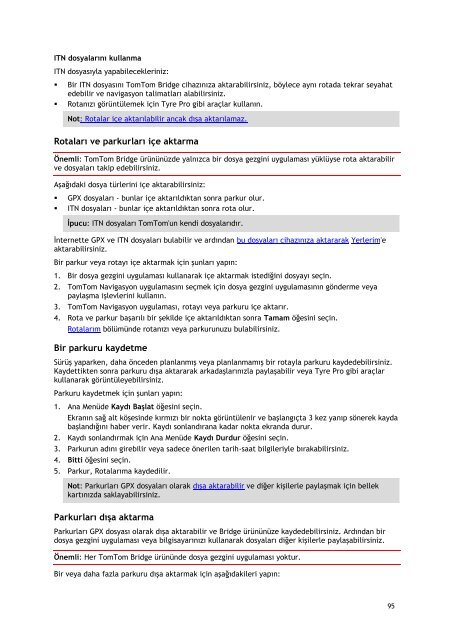TomTom Bridge Guide de référence - PDF mode d'emploi - Türkçe
TomTom Bridge Guide de référence - PDF mode d'emploi - Türkçe
TomTom Bridge Guide de référence - PDF mode d'emploi - Türkçe
Create successful ePaper yourself
Turn your PDF publications into a flip-book with our unique Google optimized e-Paper software.
ITN dosyalarını kullanma<br />
ITN dosyasıyla yapabilecekleriniz:<br />
• Bir ITN dosyasını <strong>TomTom</strong> <strong>Bridge</strong> cihazınıza aktarabilirsiniz, böylece aynı rotada tekrar seyahat<br />
e<strong>de</strong>bilir ve navigasyon talimatları alabilirsiniz.<br />
• Rotanızı görüntülemek için Tyre Pro gibi araçlar kullanın.<br />
Not: Rotalar içe aktarılabilir ancak dışa aktarılamaz.<br />
Rotaları ve parkurları içe aktarma<br />
Önemli: <strong>TomTom</strong> <strong>Bridge</strong> ürününüz<strong>de</strong> yalnızca bir dosya gezgini uygulaması yüklüyse rota aktarabilir<br />
ve dosyaları takip e<strong>de</strong>bilirsiniz.<br />
Aşağıdaki dosya türlerini içe aktarabilirsiniz:<br />
• GPX dosyaları - bunlar içe aktarıldıktan sonra parkur olur.<br />
• ITN dosyaları - bunlar içe aktarıldıktan sonra rota olur.<br />
İpucu: ITN dosyaları <strong>TomTom</strong>'un kendi dosyalarıdır.<br />
İnternette GPX ve ITN dosyaları bulabilir ve ardından bu dosyaları cihazınıza aktararak Yerlerim'e<br />
aktarabilirsiniz.<br />
Bir parkur veya rotayı içe aktarmak için şunları yapın:<br />
1. Bir dosya gezgini uygulaması kullanarak içe aktarmak istediğini dosyayı seçin.<br />
2. <strong>TomTom</strong> Navigasyon uygulamasını seçmek için dosya gezgini uygulamasının gön<strong>de</strong>rme veya<br />
paylaşma işlevlerini kullanın.<br />
3. <strong>TomTom</strong> Navigasyon uygulaması, rotayı veya parkuru içe aktarır.<br />
4. Rota ve parkur başarılı bir şekil<strong>de</strong> içe aktarıldıktan sonra Tamam öğesini seçin.<br />
Rotalarım bölümün<strong>de</strong> rotanızı veya parkurunuzu bulabilirsiniz.<br />
Bir parkuru kay<strong>de</strong>tme<br />
Sürüş yaparken, daha önce<strong>de</strong>n planlanmış veya planlanmamış bir rotayla parkuru kay<strong>de</strong><strong>de</strong>bilirsiniz.<br />
Kay<strong>de</strong>ttikten sonra parkuru dışa aktararak arkadaşlarınızla paylaşabilir veya Tyre Pro gibi araçlar<br />
kullanarak görüntüleyebilirsiniz.<br />
Parkuru kay<strong>de</strong>tmek için şunları yapın:<br />
1. Ana Menü<strong>de</strong> Kaydı Başlat öğesini seçin.<br />
Ekranın sağ alt köşesin<strong>de</strong> kırmızı bir nokta görüntülenir ve başlangıçta 3 kez yanıp sönerek kayda<br />
başlandığını haber verir. Kaydı sonlandırana kadar nokta ekranda durur.<br />
2. Kaydı sonlandırmak için Ana Menü<strong>de</strong> Kaydı Durdur öğesini seçin.<br />
3. Parkurun adını girebilir veya sa<strong>de</strong>ce önerilen tarih-saat bilgileriyle bırakabilirsiniz.<br />
4. Bitti öğesini seçin.<br />
5. Parkur, Rotalarıma kay<strong>de</strong>dilir.<br />
Not: Parkurları GPX dosyaları olarak dışa aktarabilir ve diğer kişilerle paylaşmak için bellek<br />
kartınızda saklayabilirsiniz.<br />
Parkurları dışa aktarma<br />
Parkurları GPX dosyası olarak dışa aktarabilir ve <strong>Bridge</strong> ürününüze kay<strong>de</strong><strong>de</strong>bilirsiniz. Ardından bir<br />
dosya gezgini uygulaması veya bilgisayarınızı kullanarak dosyaları diğer kişilerle paylaşabilirsiniz.<br />
Önemli: Her <strong>TomTom</strong> <strong>Bridge</strong> ürünün<strong>de</strong> dosya gezgini uygulaması yoktur.<br />
Bir veya daha fazla parkuru dışa aktarmak için aşağıdakileri yapın:<br />
95